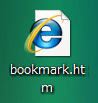概要
Internet Explorerのお気に入りなど、自分で追加したお気に入りのバックアップを取る(エクスポート)事が出来ます。
また、バックアップからお気に入りを復元(インポート)することも可能です。
Internet Explorer を例として、以下にお気に入りのバックアップ手順を説明します。
 |
||
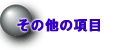 |
||
Internet Explorerのお気に入りなど、自分で追加したお気に入りのバックアップを取る(エクスポート)事が出来ます。
また、バックアップからお気に入りを復元(インポート)することも可能です。
Internet Explorer を例として、以下にお気に入りのバックアップ手順を説明します。
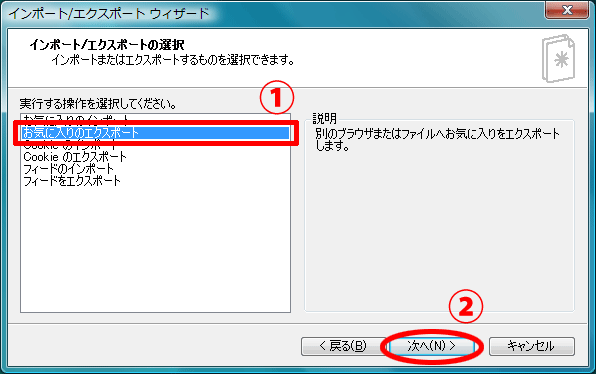
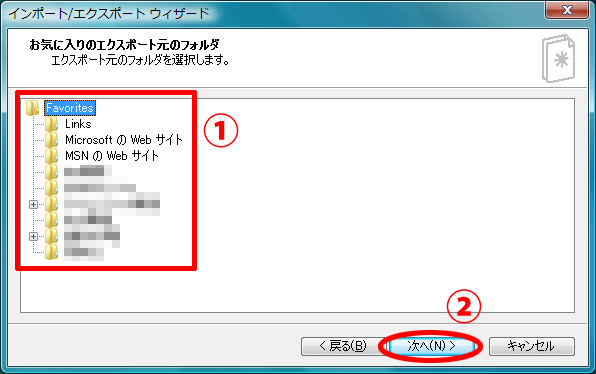
参照ボタンをクリックするとエクスポートするファイル[bookmark.htm]を保存する為のダイアログボックスが表示されます。
適当な場所を選択し、[保存] ボタンをクリックします。
※ここでは例としてデスクトップを保存場所にします。
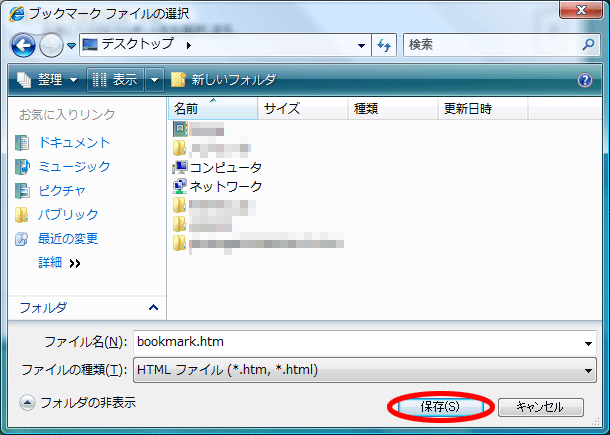
[インポート/エクスポートウイザード] において、 [完了] ボタン をクリックします。 完了ボタンをクリックすると[お気に入りのエクスポート] ダイアログボックスが表示されるので、 [OK] ボタン をクリックします。
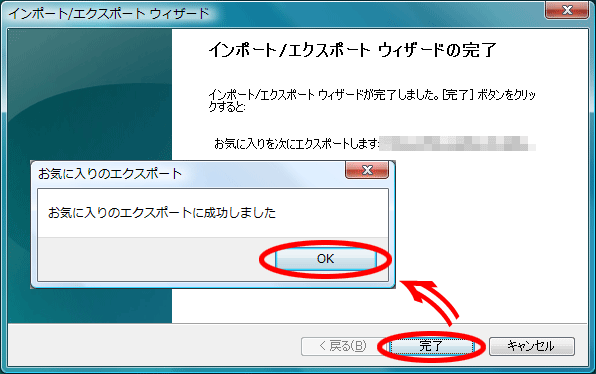
手順6 で指定した場所に [bookmark.htm] というファイルが作成されます。
このファイルがバックアップされた Internet Explorer の [お気に入り] になります。
以上でお気に入りのバックアップ(エクスポート)の完了です。